调出单色黄调个性写真照片(2)
- 2011-11-24 14:45
- 来源/作者:网络收集/北京名人
- 己被围观 次
将羽化值设置为250,羽化2次。之后反选,将得到的选区填充黑色。这样能使四周压暗,得到较为统一低调的影调效果。如图B-7 调整到这里,发现人物脸部
将羽化值设置为250,羽化2次。之后反选,将得到的选区填充黑色。这样能使四周压暗,得到较为统一低调的影调效果。如图B-7
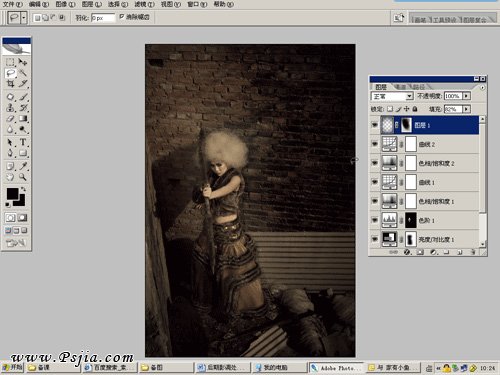
调整到这里,发现人物脸部包括身上有点偏暗,在用套索工具,将人物部分圈出并羽化,给个色阶进行提亮,如图(图B-8)
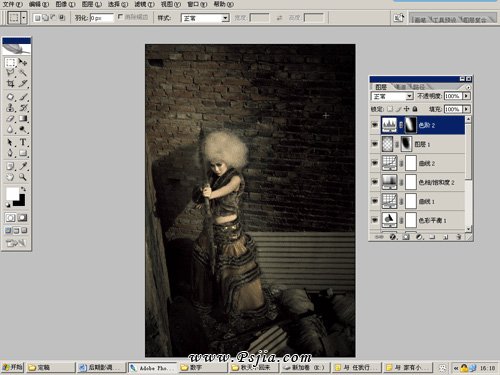
到这步,人物亮度基本可以了,但背后砖墙光影太平,下面就局部调整亮区的砖墙,但是到这里,遇到了个问题,如何将亮区的砖墙选择出来呢?
这里我没用套索,因为我想得到比较准确的砖墙选区,因此,我运用了通道,如图(B-9)
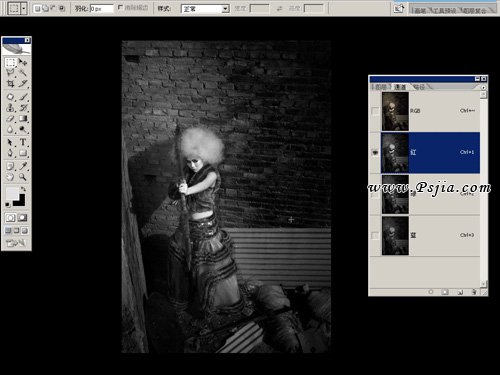
打开通道面板,选择红色通道,计算参数如图B-1
此步目的是加强砖墙明暗对比。
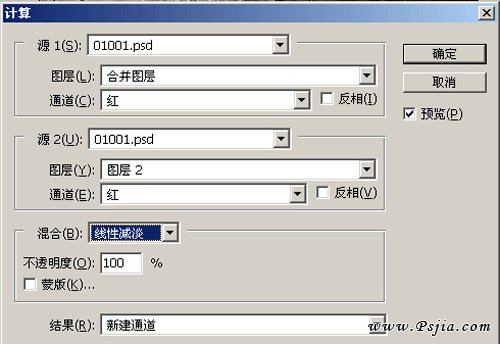
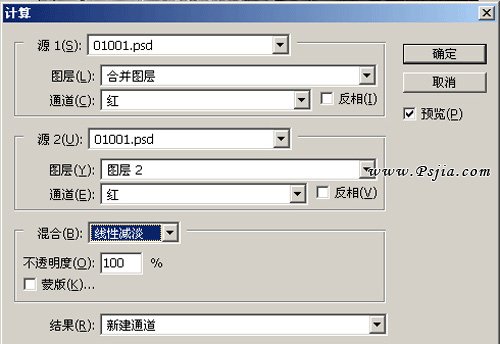
在计算得出的ALPHA1通道后,图B-11
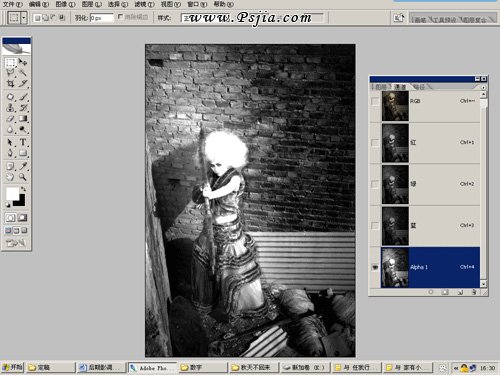
关键的一步就是如何找出这个选区了,选择套索工具,在砖墙最亮部分将其选出,如图B-12
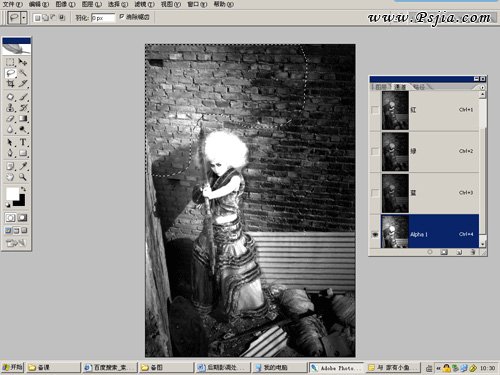
同时按Ctrl,Shift,Alt三键,再将鼠标在Alpha1通道中单击,得到选区如图B-13
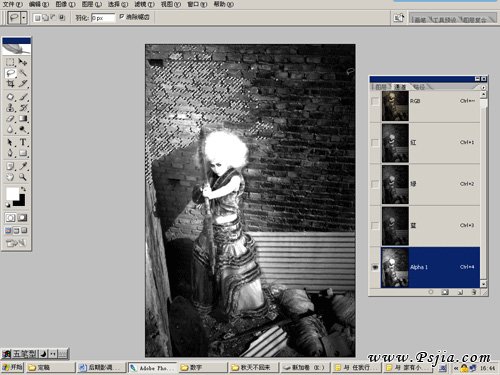
回到图层,选择菜单—编辑—合并拷贝命令,将其选区内容复制,用图层模式“滤色”如图B-14
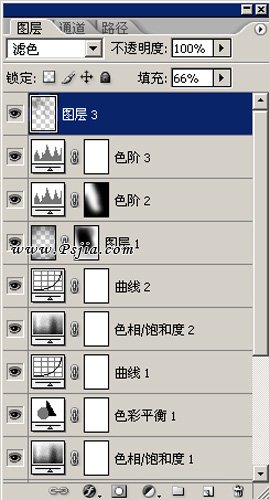
这样,砖墙的对比层次感就加强了。整体再调整曲线,加点红,减点绿,减点蓝,是片子得到一种浓重的黄调效果,最后配上些文字素材,
注意字体色彩的运用,是版面更增添视觉冲击效果,最终如图B-15

其实在调整这张片时,除了运用通道制作了个局部精确选区以外,其他也没用什么特别的技法,也并不是每步都在调色,更多一方面是在调整片子的影调关系。
很简单的一个工具运用,只要你的想法是明确的,那就能调出来,设计师朋友们,让你们的思想去支配调色方法,不要被方法,软件操作禁锢了。
(责任编辑:PS家园网)
*PSjia.COM 倾力出品,转载请注明来自PS家园网(www.psjia.com)
标签(TAG)
上一篇:调出金灿灿的炫彩秋天外景
下一篇:调出动感清新外景色




